パートナーとして活躍
この記事は:
2025.01.16 に公開されています
2025.09.19 に更新されています
FXONに登録しているご自身のポートフォリオ以外に、他の方が公開しているポートフォリオもFacebookや、X(旧Twitter)などのSNSにて、実績のグラフや収益を画像化したものと共にシェアすることが可能です。トレーダー間の情報収集や情報共有の効率化にご活用ください。
FXONポータルへログインをした状態で、シェア機能をご利用ください。パートナーコードがリンクに組み込まれ、より効果的な宣伝活動が行えます。
シェア機能の使い方は、以下の手順のとおりです。
1.ダッシュボード画面にて
FXONポータルにログイン後、画面左上の「FXON」ロゴをクリックします。
FXONポータルにログイン後、画面左上の「FXON」ロゴをタップします。
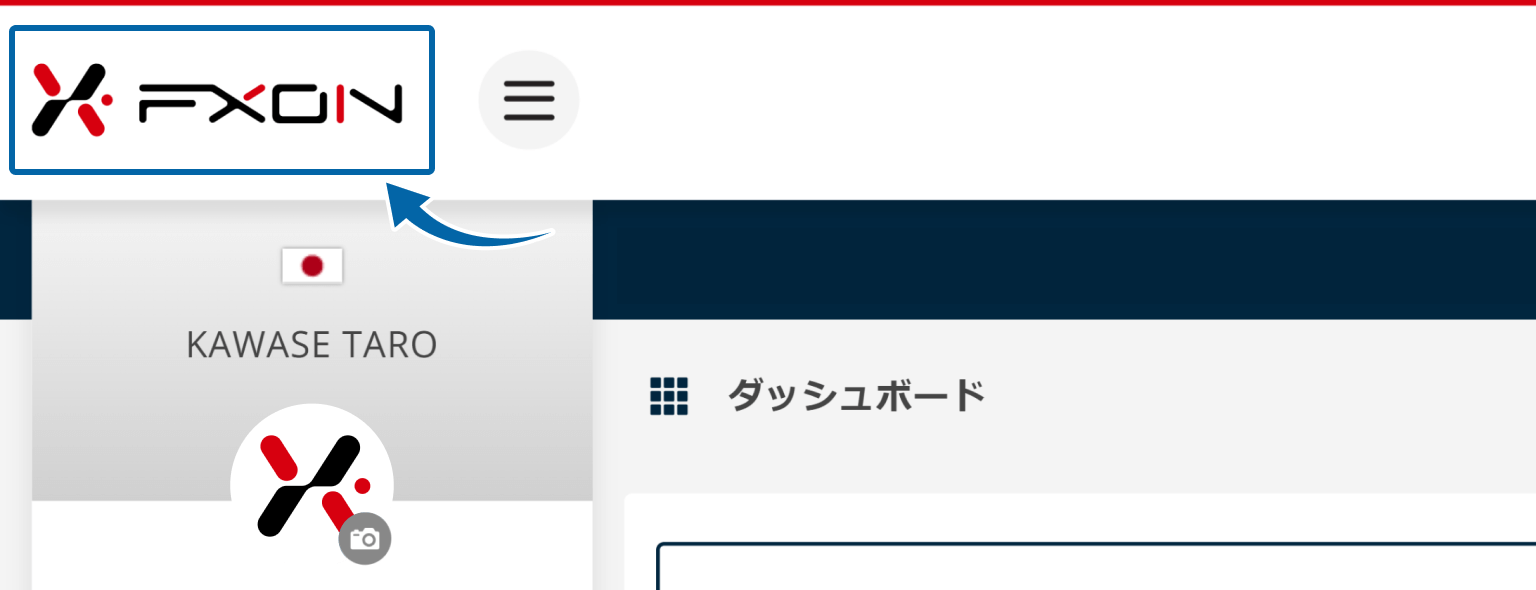
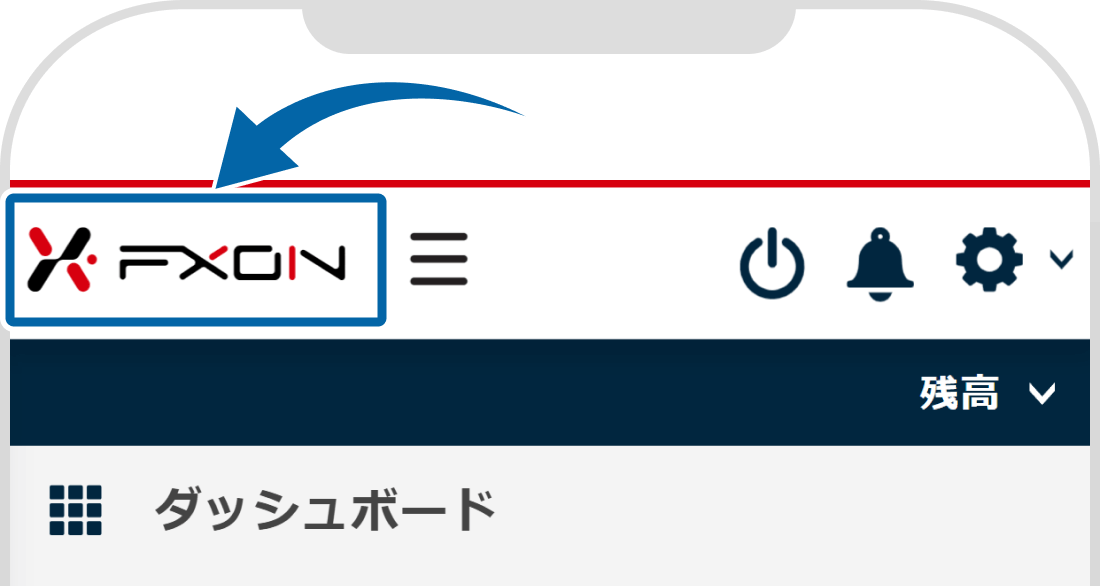
2.メニューバーにて
FXON Webサイト上部「トレーダーズマーケット」>みんなのポートフォリオにて「ポートフォリオ一覧」をクリックします。
FXON Webサイト画面上部の3本線(≡)より、「トレーダーズマーケット」をタップします。画面を下にスクロールして「ポートフォリオ一覧」をタップします。
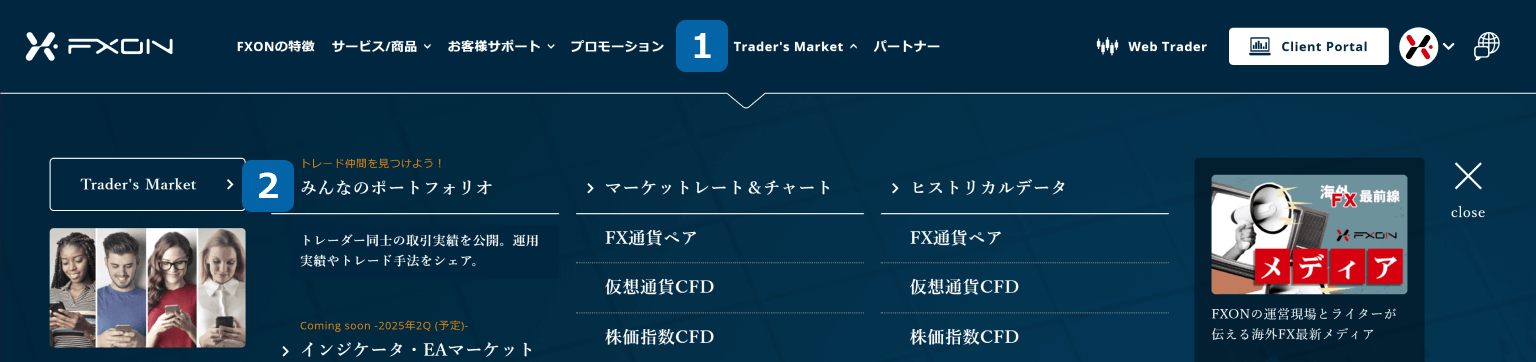
メニュ-を開く
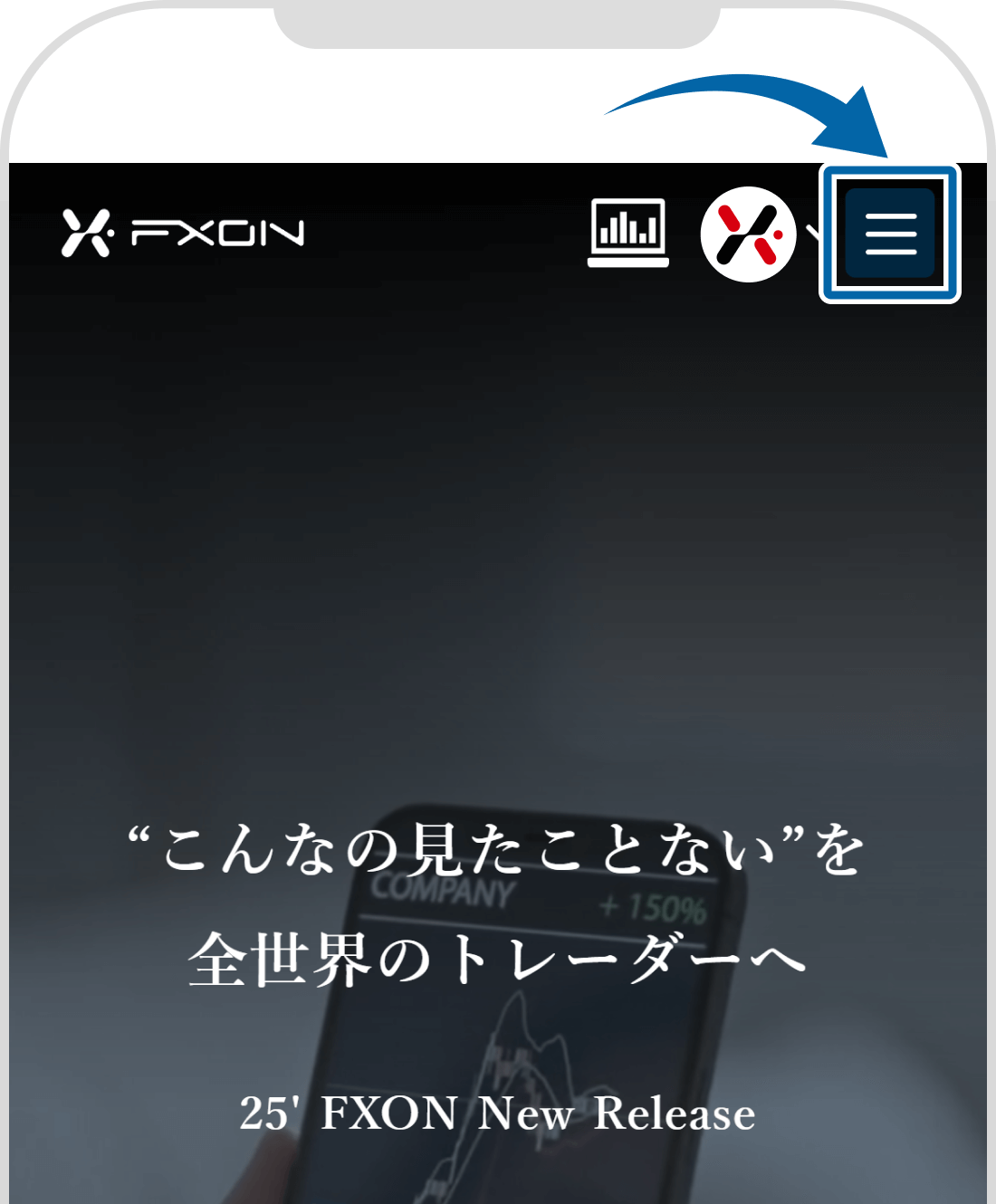
トレーダーズマーケットをタップ
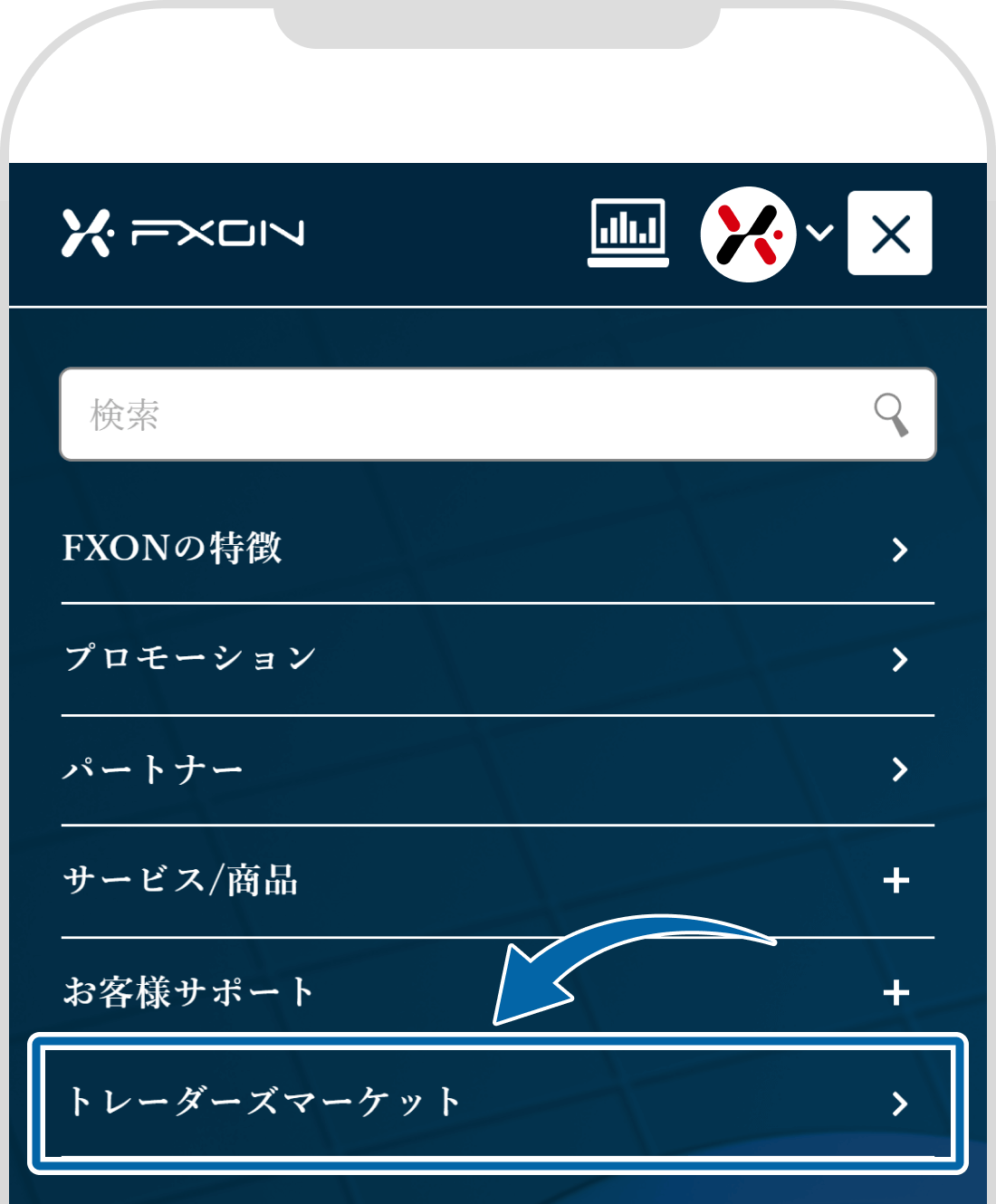
ポートフォリオ一覧をタップ
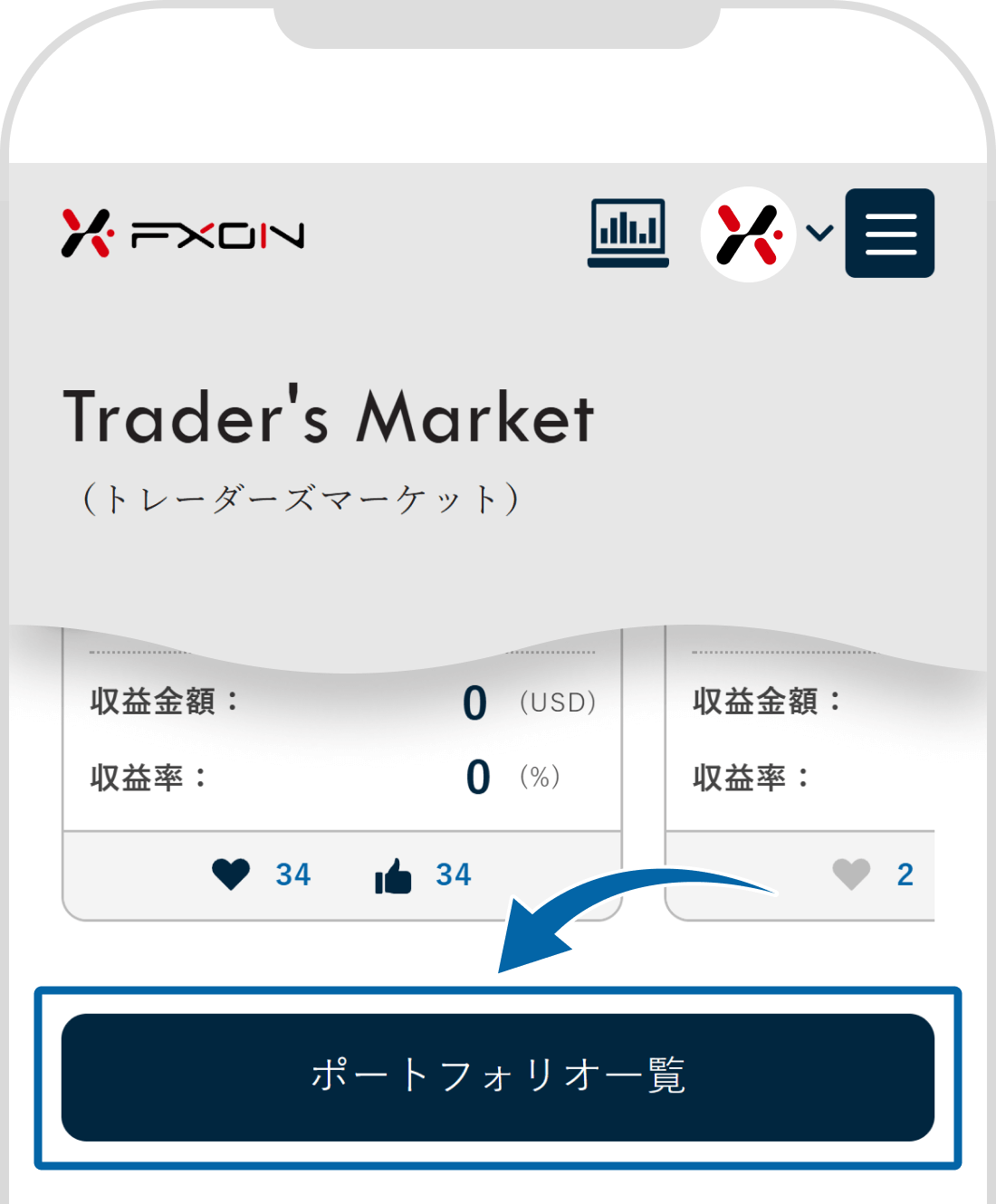
3.みんなのポートフォリオにて
シェアしたいポートフォリオをクリックします。
シェアしたいポートフォリオをタップします。
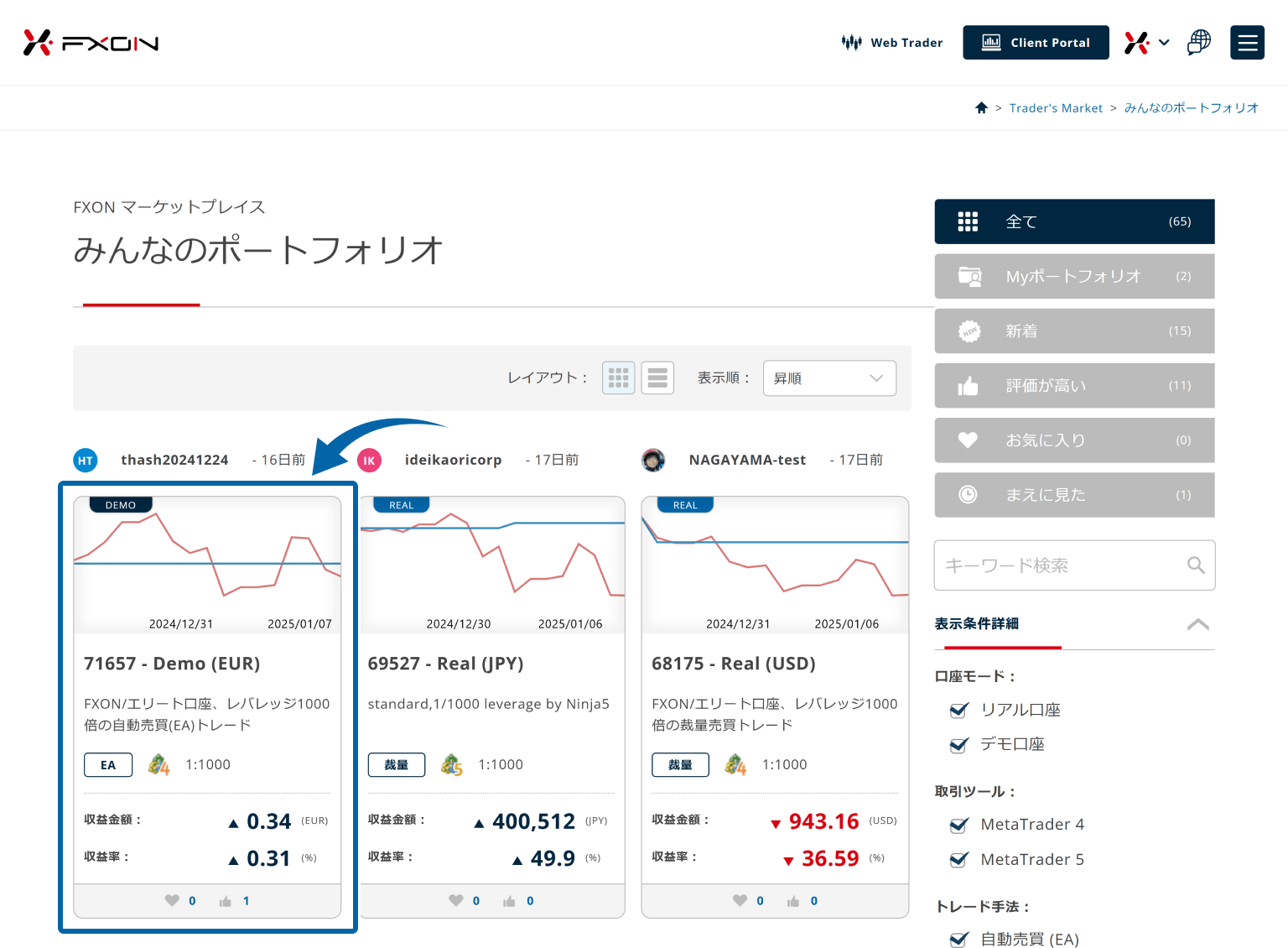
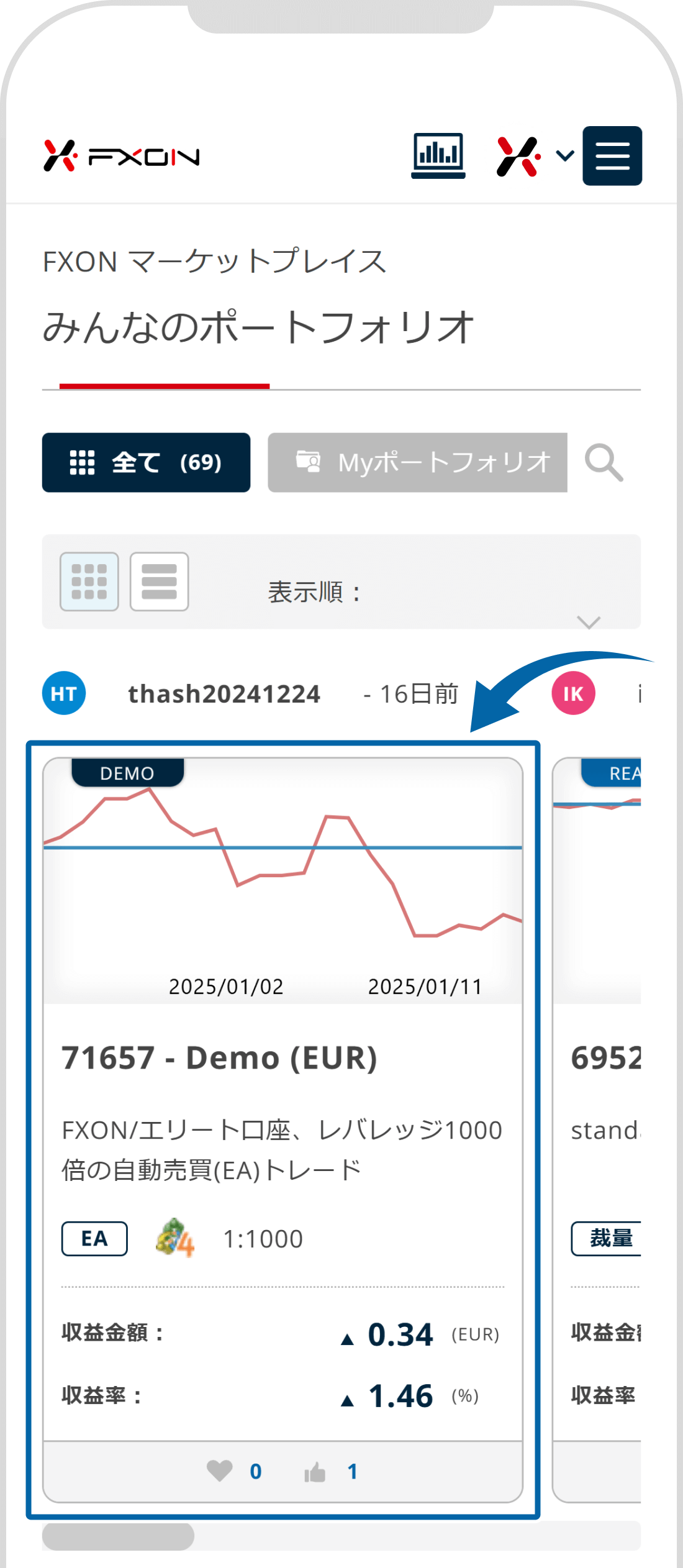
FXONのメンバーのみに公開されているポートフォリオは、FXONポータルへログイン後に閲覧可能となります。
4.ポートフォリオをシェアする【操作①】
シェアしたいポートフォリオの内容を確認し、グラフ下の「Share」をクリックします。
シェアしたいポートフォリオの内容を確認し、グラフ下の「Share」をタップします。
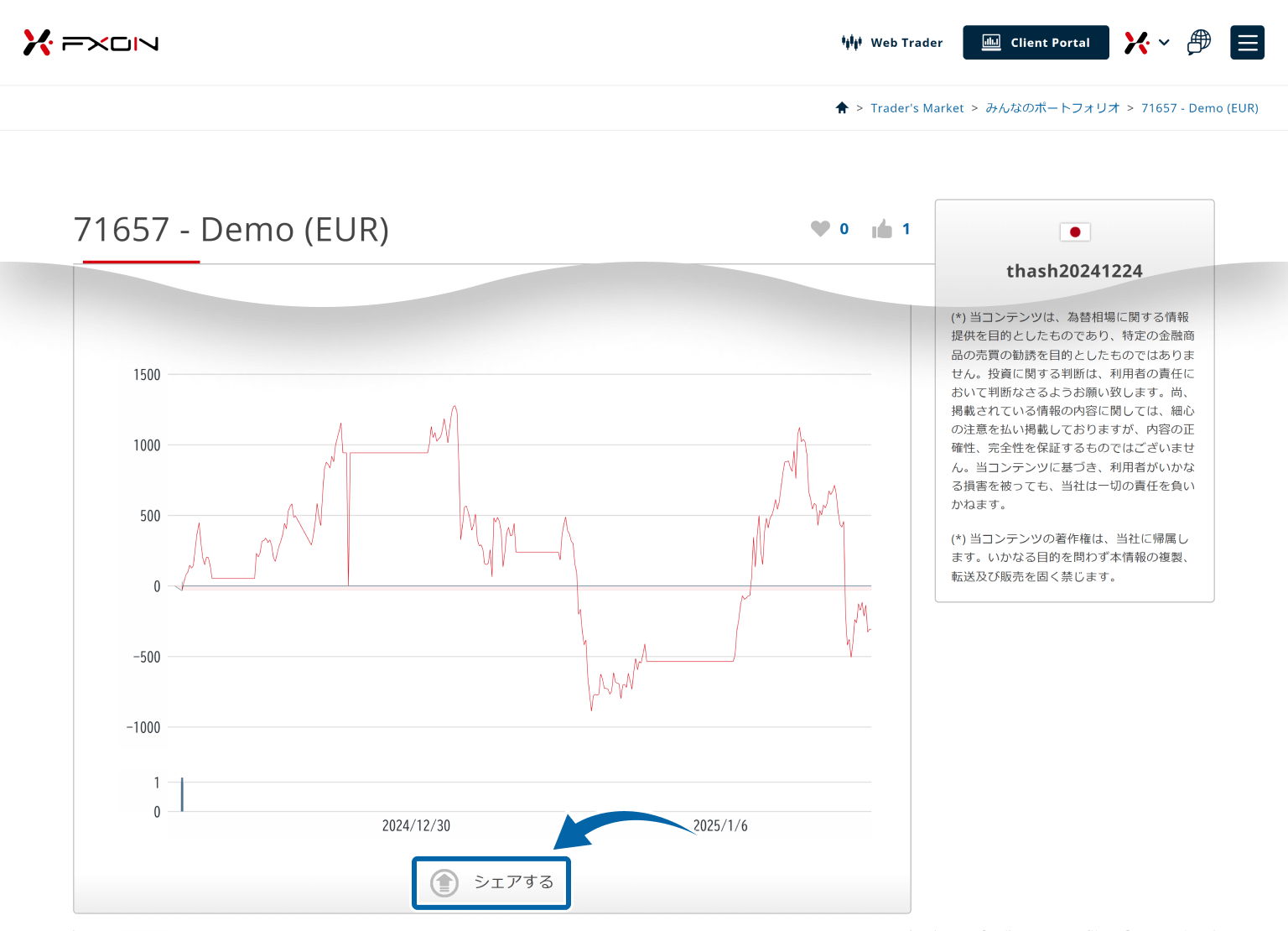
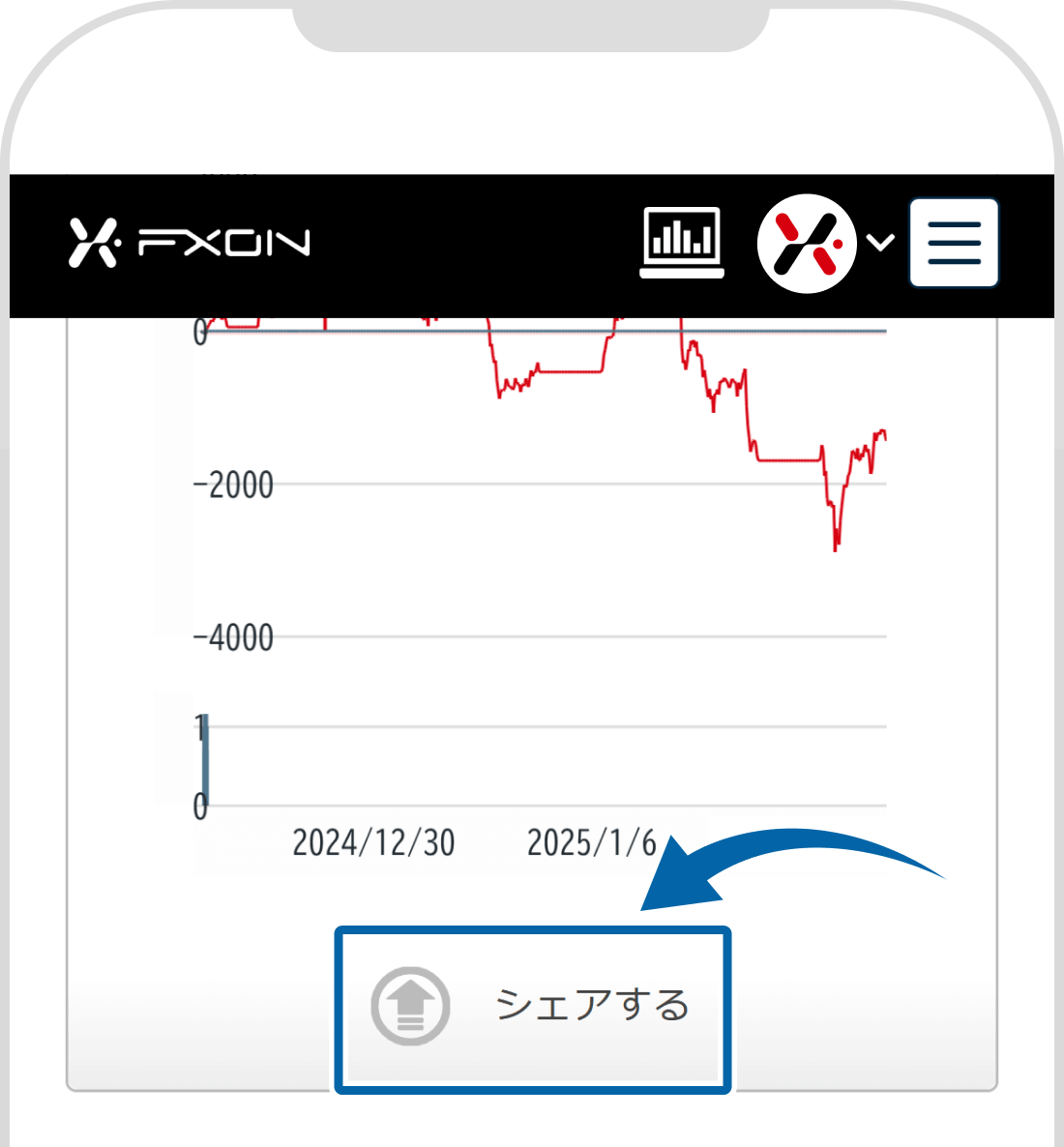
5.ポートフォリオをシェアする【操作②】
①シェアする画像の種類、②グラフへ表示させる期間、③トレーダー名の表示/非表示、④シェアするSNSアイコンをクリックします。
①シェアする画像の種類、②グラフへ表示させる期間、③トレーダー名の表示/非表示、④シェアするSNSアイコンをタップします。
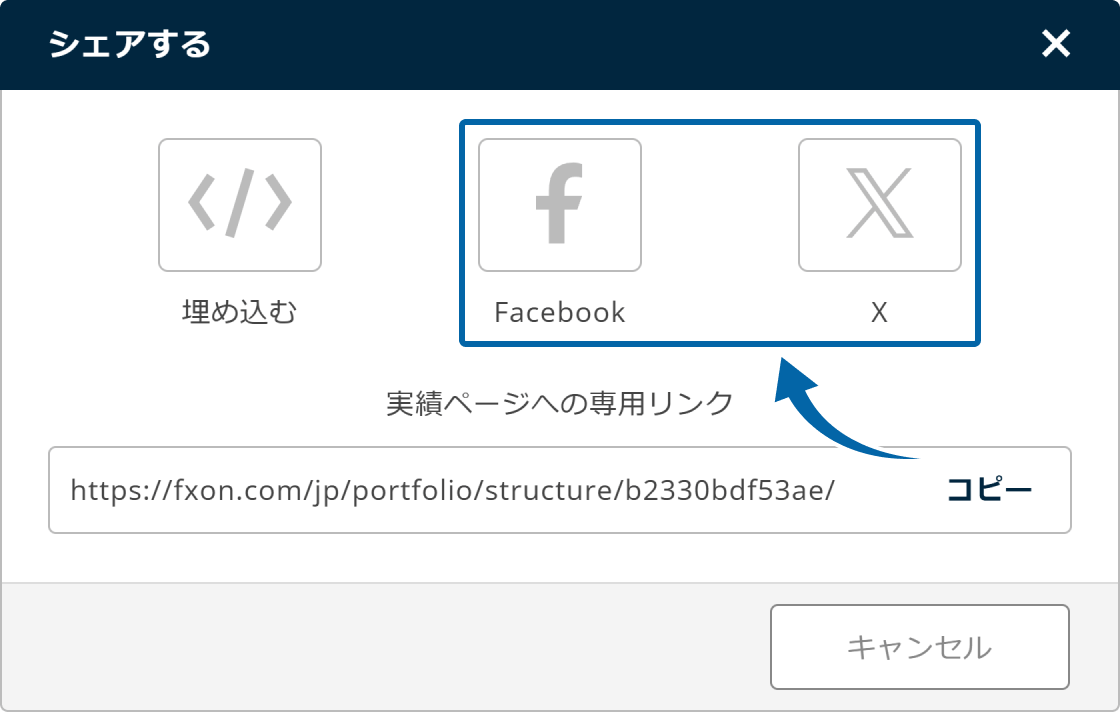
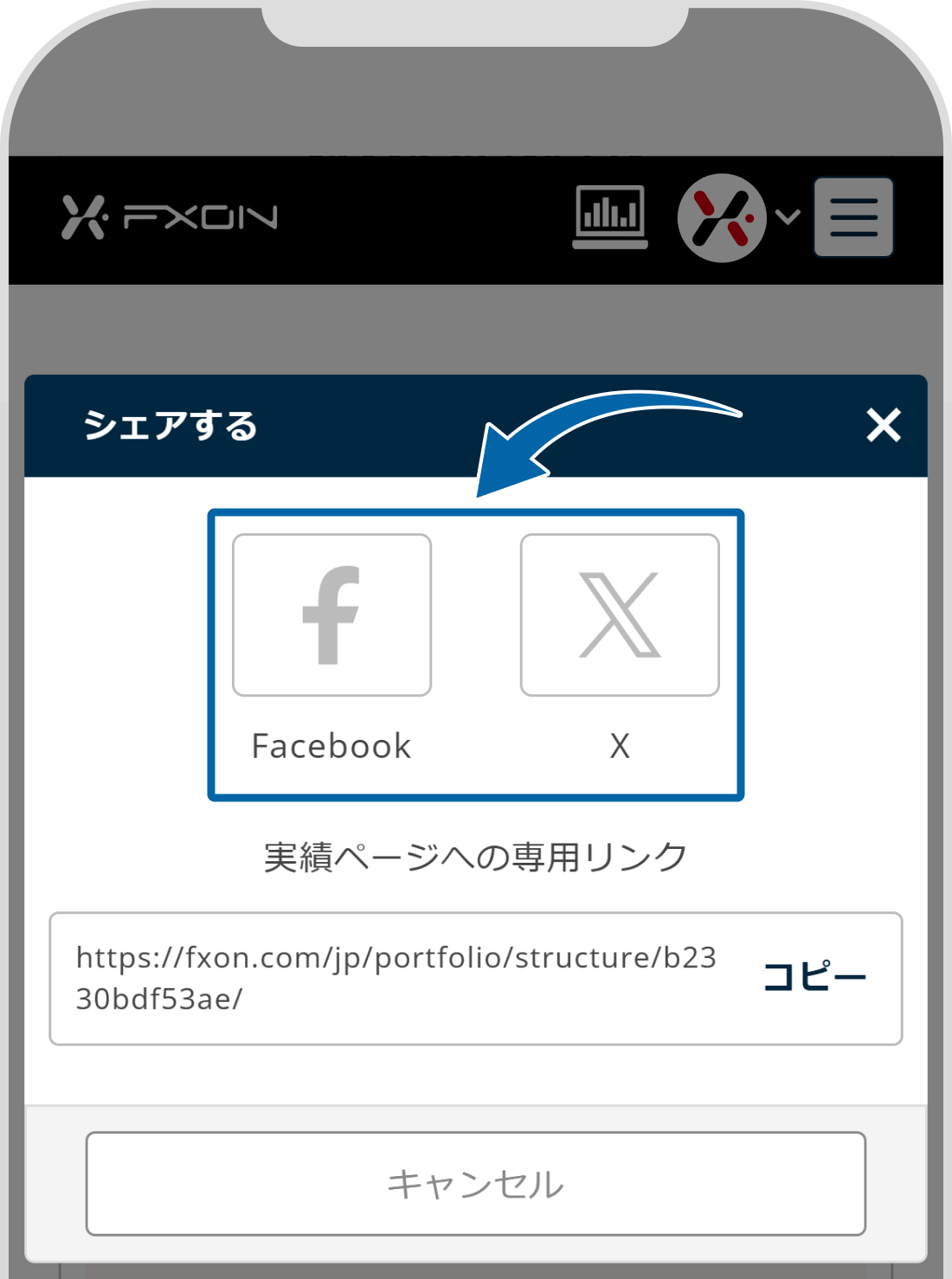
SNSでシェアする方法以外に、ブログなどに掲載する場合には、「埋め込む」を選択することにより、専用コードを生成します。ソース埋め込みコードの生成については、下記ページをご参照ください。
6.ポートフォリオをシェアする【操作③】
各SNSへ遷移し、ポートフォリオのリンクが含まれたシェア(投稿)画面が表示されます。文章や画像を任意で追加し、登録ボタンをクリックすると、シェアされます。
各SNSへ遷移し、ポートフォリオのリンクが含まれたシェア(投稿)画面が表示されます。文章や画像を任意で追加し、登録ボタンをタップすると、シェアされます。
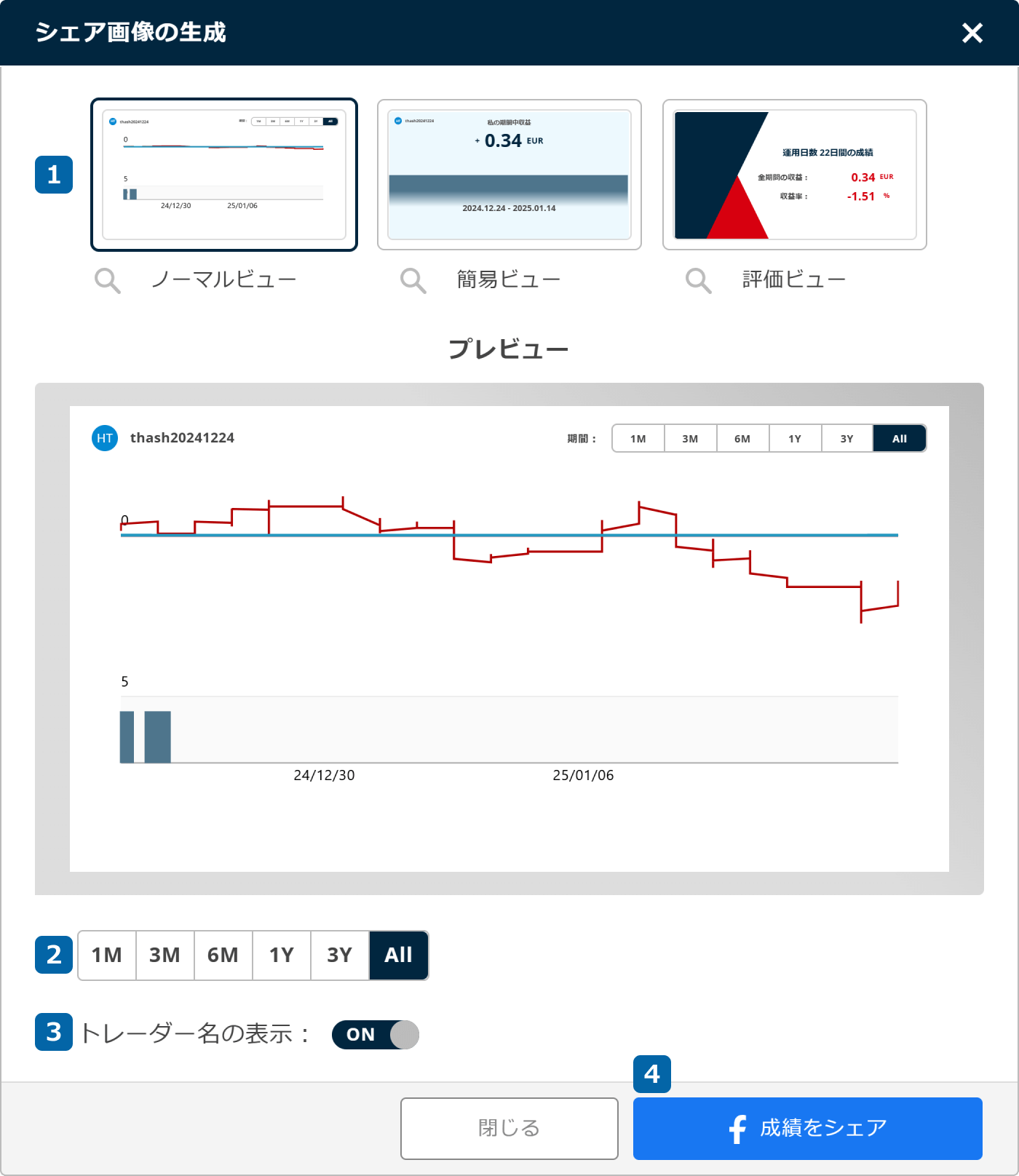
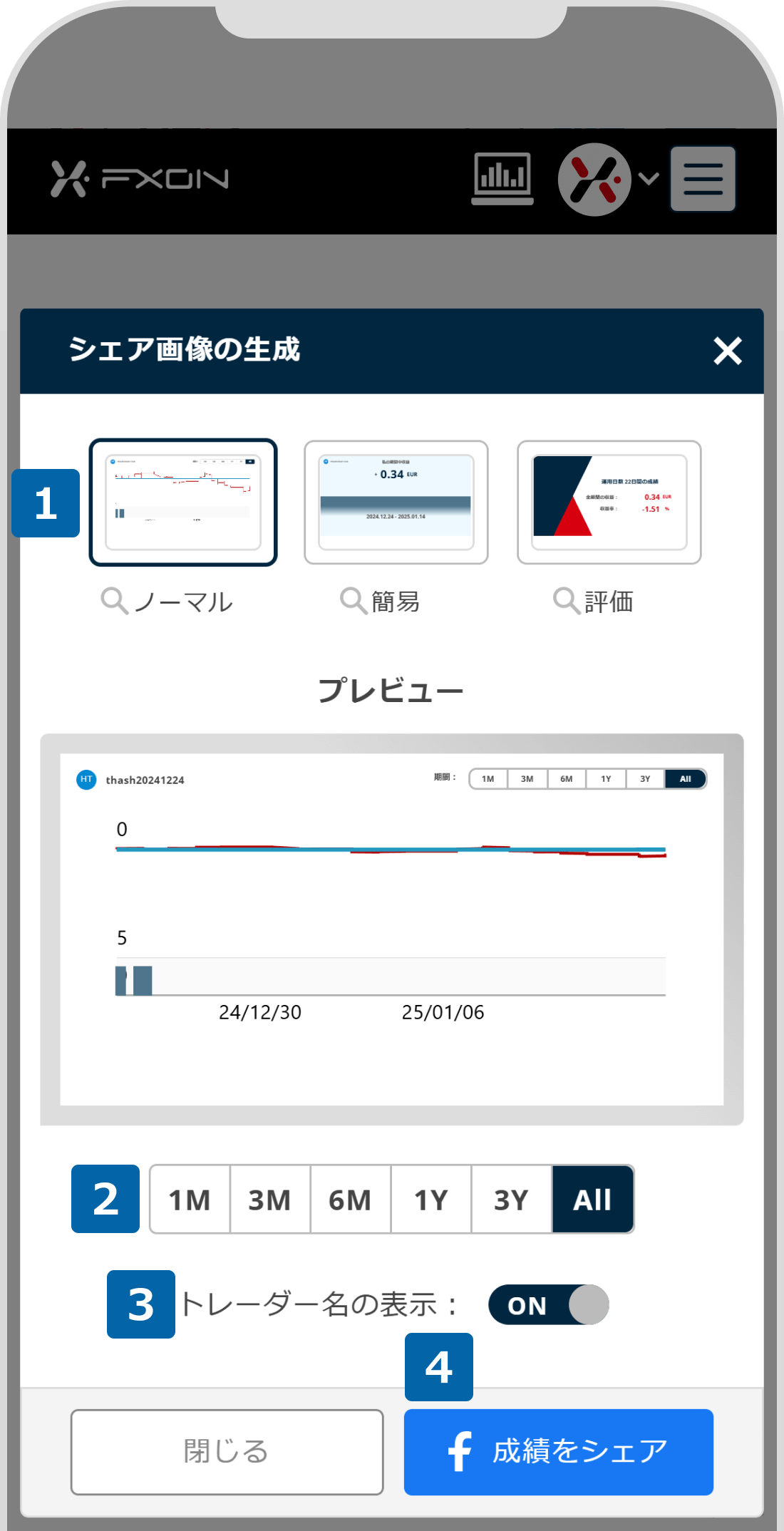
この記事は役に立ちましたか?
それは素晴らしい!
フィードバックありがとうございます
お役に立てず申し訳ございません!
フィードバックありがとうございます
フィードバックを送信しました
記事の改善におけるご協力ありがとうございます。
0人中0人がこの記事が役に立ったと言っています
